Introduzione:
Adobe Flash Player è un software che possiamo utilizzare per goderci tutti i contenuti creati durante l'utilizzo della piattaforma Adobe Flash. Potresti aver notato durante la visita di determinati siti Web che il loro contenuto non ti viene presentato a meno che non abiliti Adobe Flash Player. Implica che il contenuto di tali siti Web sia sviluppato sulla piattaforma Adobe Flash. Quindi, il nostro articolo di oggi ti spiegherà il metodo per installare Adobe Flash Player su Ubuntu 20.04.
Metodo di installazione di Adobe Flash Player su Ubuntu 20.04:
Per installare Adobe Flash Player sul tuo sistema Ubuntu 20.04, devi seguire tutti i passaggi che abbiamo elencato qui:
Passaggio n. 1:verifica se Adobe Flash Player è attualmente installato sul tuo sistema Ubuntu 20.04 o meno:
Esiste un sito Web dedicato per verificare se Adobe Flash Player è installato o meno su un sistema. Devi visitare quel sito Web per verificare se hai installato o meno Adobe Flash Player. Digita semplicemente isflashinstalled.com in qualsiasi browser a tua scelta come evidenziato nell'immagine seguente:
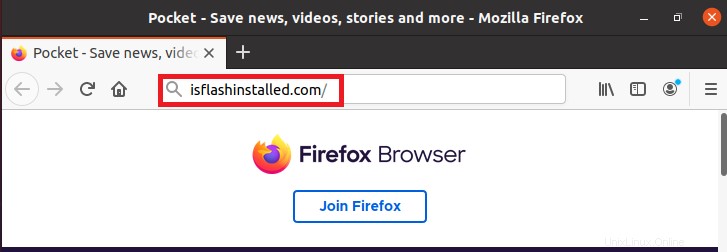
Questo indirizzo ti porterà al rispettivo sito Web da dove puoi vedere chiaramente che Adobe Flash Player non è attualmente installato sul nostro sistema Ubuntu 20.04.
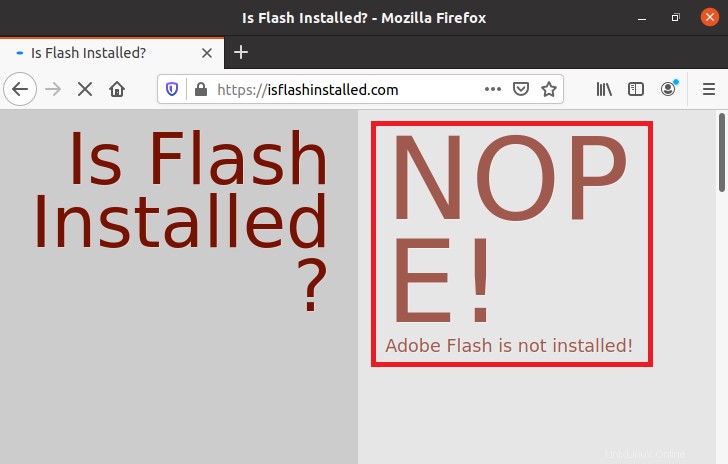
Passaggio n. 2:aggiorna la cache di sistema di Ubuntu 20.04:
Ora dovresti avviare il terminale ed eseguire il comando di seguito indicato per aggiornarlo:
sudo apt update

Abbiamo eseguito questo aggiornamento prima di installare Adobe Flash Player solo per assicurarci che non ci siano collegamenti interrotti o dipendenze. Vedrai anche l'output mostrato nell'immagine seguente una volta che il tuo sistema Ubuntu 20.04 è stato aggiornato correttamente.
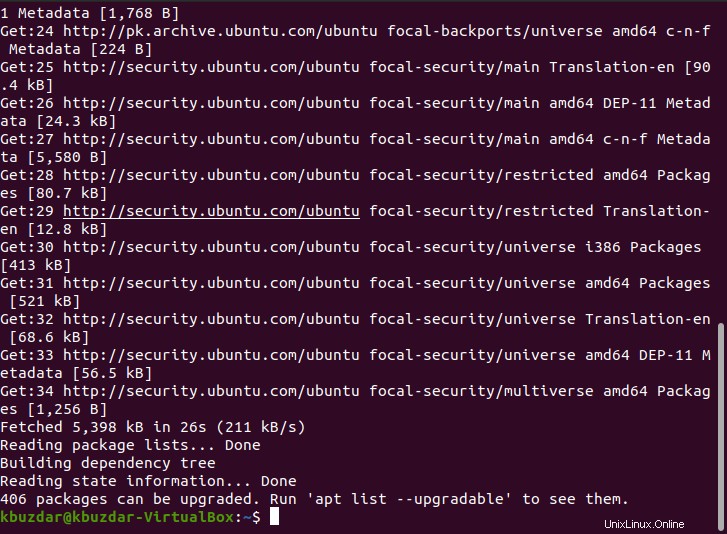
Passaggio n. 3:installa Adobe Flash Player sul tuo sistema Ubuntu 20.04:
Ora possiamo installare facilmente Adobe Flash Player sul nostro sistema Ubuntu 20.04 eseguendo il comando riportato di seguito:
sudo apt-get install flashplugin-installer

Una volta iniziata l'esecuzione di questo comando, Adobe Flash Player inizierà automaticamente l'installazione sul tuo sistema Ubuntu 20.04. Non appena l'installazione sarà completata, vedrai il messaggio evidenziato nell'immagine seguente sul tuo terminale Ubuntu 20.04:
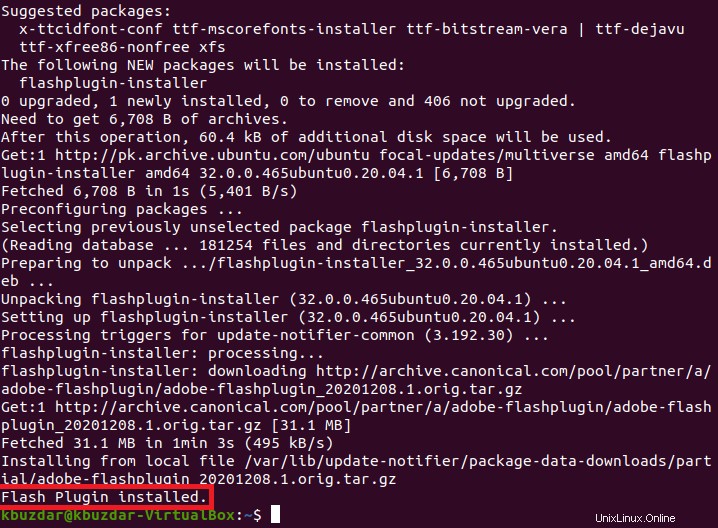
Passaggio n. 4:verifica la corretta installazione di Adobe Flash Player sul tuo sistema Ubuntu 20.04:
Tuttavia, abbiamo visto chiaramente che Adobe Flash Player è stato installato con successo sul nostro sistema Ubuntu 20.04 come risultato dei passaggi che abbiamo appena eseguito. Tuttavia, possiamo ancora confermarlo visitando il isflashinstalled.com sito web di nuovo. Questa volta, potremo vedere che Adobe Flash Player è ora installato sul nostro sistema Ubuntu 20.04 come evidenziato nell'immagine mostrata di seguito:
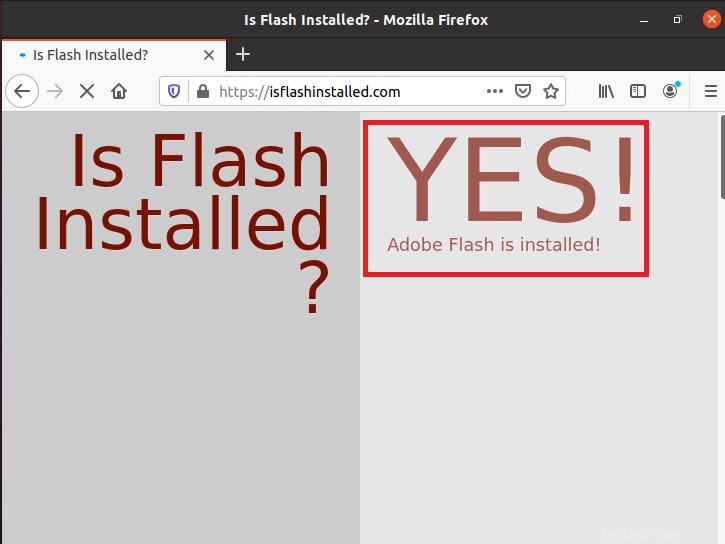
Metodo per rimuovere Adobe Flash Player da Ubuntu 20.04:
Puoi persino rimuovere Adobe Flash Player dal tuo sistema Ubuntu 20.04 ogni volta che vuoi eseguendo il seguente comando:
sudo apt-get purge flashplugin-installer

L'esecuzione di questo comando rimuoverà Adobe Flash Player e i suoi file di configurazione dal tuo sistema Ubuntu 20.04. Ora se vuoi rimuovere anche tutti i pacchetti che sono stati installati con Adobe Flash Player, devi eseguire il comando mostrato di seguito:
sudo apt-get autoremove

Dopo aver rimosso Adobe Flash Player dal tuo sistema Ubuntu 20.04, quando visiterai il isflashinstalled.com sito web, potrai vedere il messaggio evidenziato nell'immagine seguente:
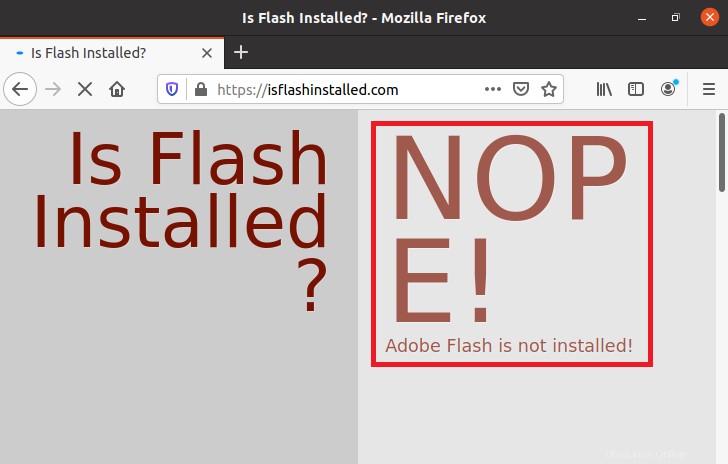
Conclusione:
Seguendo i passaggi che abbiamo descritto in questo articolo, puoi installare comodamente Adobe Flash Player su Ubuntu 20.04. Una volta che Adobe Flash Player è stato installato correttamente sul tuo sistema Ubuntu 20.04, non visualizzerà mai alcun errore durante la visualizzazione dei contenuti di quei siti Web basati sulla piattaforma Adobe Flash. Inoltre, ogni volta che hai voglia di rimuovere Adobe Flash Player dal tuo sistema Ubuntu 20.04, puoi farlo anche seguendo il metodo descritto nell'ultima sezione di questo articolo.